MKV文件实际上不是视频或音频压缩格式。 它们是多媒体容器。 它可以包含字幕,音频和视频文件。 这三个元素甚至可以进行不同的编码,并且仍然可以合并到MKV文件中。 但是,如果只需要此MKV文件的音频元素,则可能需要转换 MKV到MP3。 MP3文件格式是通用格式,因此我们拥有的所有设备都支持它。 另外,它还有一个 减少文件大小 而不会导致质量下降。
因此,我们将讨论如何将MKV转换为MP3。 我们的文章将教您如何在Mac,Windows,VLC Media Player和Windows Media Player中进行操作。 我们将以最佳工具转换文件指南作为结尾。 我们还将说明在线转换器供您使用。
内容: 第1部分。如何使用Windows Media Player将MKV转换为MP3?第2部分。如何使用VLC将MKV转换为MP3?第3部分。Mac的最佳MKV到MP3转换器离线第4部分。如何免费在线将MKV转换为MP3?
第1部分。如何使用Windows Media Player将MKV转换为MP3?
Windows Media Player是Windows用户最常用的媒体播放器之一。 其他人确实更喜欢VLC Media Player,因为它具有多功能性。 Windows Media Player仍然具有其优势。 另外,如果您愿意,它的确可以将MKV转换为MP3。 以下是使用它进行转换的步骤:
- 启动Windows Media Player。 首先要做的是在计算机上打开Windows Media Player。
- 添加您的MKV文件。 然后,单击“文件”,然后单击“打开”。 找到您想要转换的MKV文件。 将其添加到Windows Media Player。
- 选择文件。 现在,选择要转换的文件。
- 单击文件。 选择后,单击文件,然后单击另存为。
- 现在,选择一个名称和文件类型。 然后,将文件另存为MP3文件。

第2部分。如何使用VLC将MKV转换为MP3?
现在,我们将讨论如何在VLC Media Player中进行操作。 本节将重点介绍Windows和Mac计算机上的VLC Media Player。 让我们了解如何使用VLC进行转换的要点。
在Mac上
这是将MKV转换为MP3的步骤 在Mac上使用VLC:
- 启动VLC。 当然,您必须在Mac计算机上打开VLC Media Player。
- 单击文件。 然后,访问“文件”菜单。 单击选项以转换/流式传输。
- 添加您的MKV文件。 选择本地硬盘驱动器上的输入媒体。 确保它是您要转换的MKV文件。
- 编辑配置文件和目标文件夹。 下一步是选择输出文件。 在这种情况下,您将选择MP3作为输出配置文件。 然后,选择一个要在其中保存文件的文件夹。
- 现在,要进行转换,请单击“保存”按钮,然后等待该过程完成。
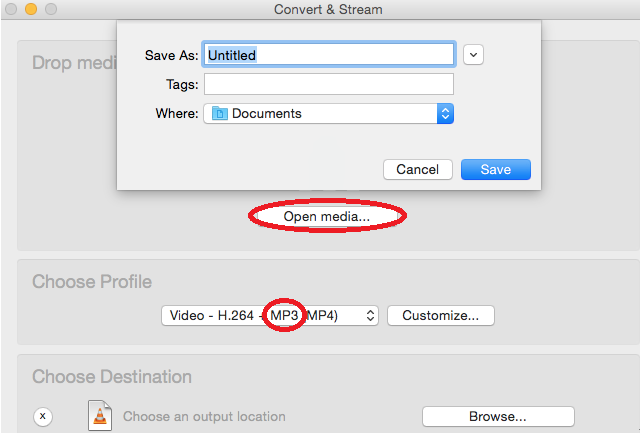
在Windows上
- 打开VLC。 在Windows计算机上,您应该打开VLC。
- 转到媒体。 然后,转到菜单栏,然后单击“媒体”。 之后,单击“转换/保存”选项。
- 添加您的输入文件。 添加您想要转换为MP3的MKV文件。 然后,单击选项“转换/节省更多时间”。
- 修改输出设置。 接下来,您应该选择MP3作为配置文件。 然后,选择将保存转换后的文件的文件夹。
- 单击开始。 最后一步是单击开始。 之后,等待转换过程完成。

第3部分。Mac的最佳MKV到MP3转换器离线
适用于Mac的最佳离线转换器是 iMyMac视频转换器。 它使您可以轻松地将MKV转换为MP3。 此外,它还具有 编辑工具 并增强您的视频。 这是将包括音频和视频在内的媒体文件从一种类型转换为另一种的好方法。 此外,这是确保您的视频完美转换的好方法。 您会注意到,转换后的文件是平滑的,并且不像其他工具那样杂乱无章。 它利用硬件加速技术来帮助您快速完成工作。
以下是使用iMyMac Video Converter将MKV转换为MP3的步骤:
步骤01.下载,安装和启动工具
首先,您必须从 Internet 上自己的官方网站获取该工具。 然后,使用下载的文件将其安装到 Mac 上。 安装后,只需在您的计算机上打开它。
步骤02.添加MKV文件
单击添加多个视频或音频按钮。 它位于软件的右上角。 然后,在您的硬盘驱动器上找到 MKV 文件。 之后,将其添加到您的列表中。

步骤03.修改设置
按“转换格式”并将 MP3 设置为输出格式。 单击保存。 然后,您也可以根据需要单击其他设置。
步骤04.将MKV文件转换为MP3格式
单击转换以转换多个文件。 在开始转换之前,请确保您已经为转换后的文件选择了目标文件夹。 然后,等待该过程完成。

第4部分。如何免费在线将MKV转换为MP3?
其他在线工具可用于将您的MKV文件转换为MP3格式。 其他文件类型也是如此。 我们将在下面列出三个在线工具。
1。 Convertio
您可以使用的第一个在线工具是Convertio。 除了将MKV转换为MP3之外,它还可以用于 转换PDF文件,文档,视频文件和音频文件。 该网站的界面看起来不是垃圾邮件。 里面没有很多广告。 另外,它允许您简单地通过添加文件,选择输出设置,转换和下载来进行转换。
2.转换文件
将MKV转换为MP3的另一个工具是ConvertFiles。 它看起来不像Convertio那样好,但是可以完成工作。 您只需添加文件并选择输出设置。 您甚至可以选择将转换后的文件发送到您的电子邮件中。
3。 Zamzar
Zamzar是一个专业的在线工具,已经存在了数十年。 该工具可以帮助您将MKV转换为MP3。 除此之外,它还支持许多文件类型的转换。 隐私非常重要,因为处理完所有文件后,所有文件都会被删除。
尽管您可以使用许多在线工具,但我们仍建议使用iMyMac Video Converter。 使用此工具,您可以确保数据隐私,因为您正在离线使用它。 另外,您可以转换的大小没有限制。 立即使用iMyMac Video Converter!



